Hvorfor krasjer Instagram min og 4 detaljerte måter å fikse det på
 Postet av Lisa Ou / 26. april 2023 09:00
Postet av Lisa Ou / 26. april 2023 09:00 Instagram er kjent som en gratis video- og fotoapp for iPhone og Android. Den lar brukerne redigere og laste opp bilder og videoer ubegrenset på kontoene deres i god kvalitet. Bortsett fra det kan du også bruke denne appen til å markedsføre og selge skjønnhetsprodukter, klær, tilbehør osv.
Men én ting er sikkert. Du kan ikke gjøre disse tingene på appen hvis den krasjer. Hvis du opplever dette problemet på telefonen din, fikk dette innlegget deg tilbake! Du vil se enkle feilsøkingsmetoder og tredjepartsverktøy for å fikse det. Vennligst bla ned.
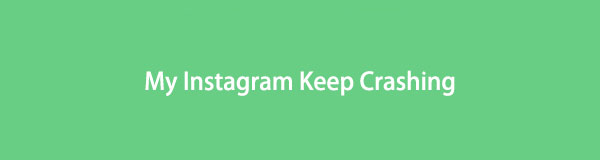

Guide List
Del 1. Hvorfor krasjer Instagramen min
Hvis Instagram-appen din fortsetter å krasje, er du ikke alene. Det er en av de vanligste problemene som Instagram-brukere opplever. Og det er upraktisk. Hvorfor fortsetter den å krasje mens du bruker den? Vel, det første du bør gjøre er å sjekke om appen er oppdatert. En utdatert app kan føre til noen problemer, for eksempel etterslep eller krasj. Bortsett fra det kan for mange cacher i appen også være den primære årsaken. Vennligst bli kvitt dem så snart som mulig.
De nevnte mulige årsakene ovenfor har sine metoder nedenfor for å fikse dem. Gå videre.
Del 2. Hvordan fikse Instagram Keep Crashing
Hvis du skynder deg å bruke Instagram-appen, men den fortsatt krasjer, bruk følgende metoder for både iPhone- og Android-telefoner. Det inkluderer tømme cacher og data, noe som tvinger appen til å stoppe, oppdatere og bruke tredjepartsverktøy. Hvis du ikke er kjent med vilkårene, følg trinnene deres nedenfor for best resultat.
Metode 1. Tøm buffer
Å tømme hurtigbufferen på appen din kan hjelpe telefonen med å fikse hastighetsproblemer. Det kan også frigjøre lagringsplass på den. Prøv det for å fikse Instagram-krasj med denne teknikken. Nedenfor er trinnene.
- på sin innstillinger, finn Instagram app.
- Sveip ned og trykk på general og iPhone Lagring knapper.
- Finn senere Avlastning knappen under den.
- Trykk på den for å tømme cacher på appen.
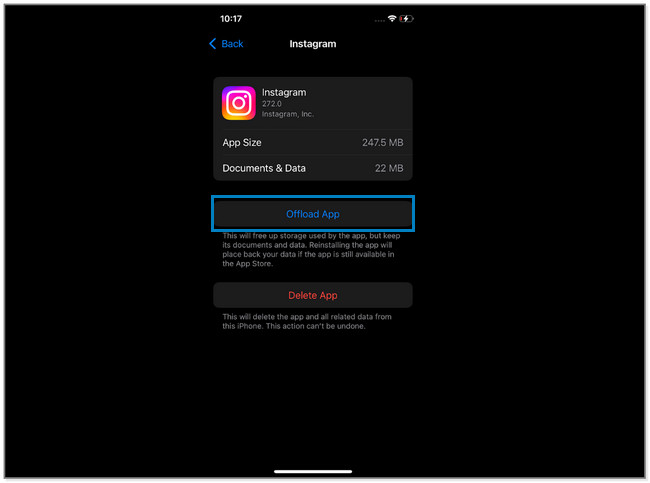
Frigjør plass på Android:
- Start innstillinger app og trykk på Apps seksjon.
- Senere trykker du på Instagram appen og dens oppbevaring knapp.
- Trykk på nederst på Android-skjermen Tøm buffer knapp.
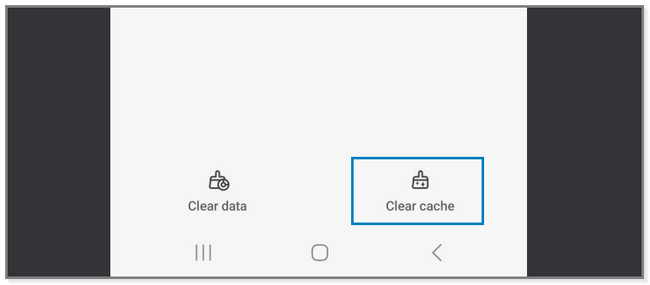
Metode 2. Tving stopp av appen
Hvis du tvinger Instagram, vil appen ha en ny omstart når du åpner den igjen. For å se hvordan du gjør det, rull ned.
Tving stopp iPhone: Mens Instagram krasjer, sveip opp bunnen av skjermen. Du vil se appen kjøre i bakgrunnen. Sveip opp appen for å tvinge den til å stoppe den.
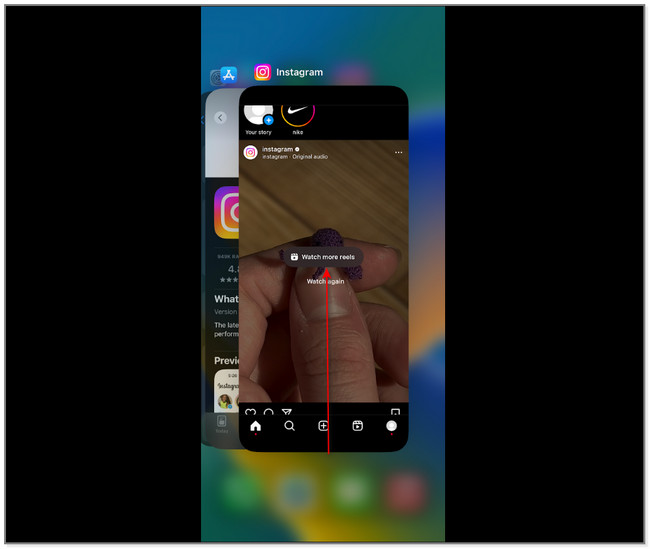
Tving stopp Android: Åpne Instagram-appen og trykk på Tre linjer knappen nederst på skjermen. Sveip opp appen for å lukke den umiddelbart.
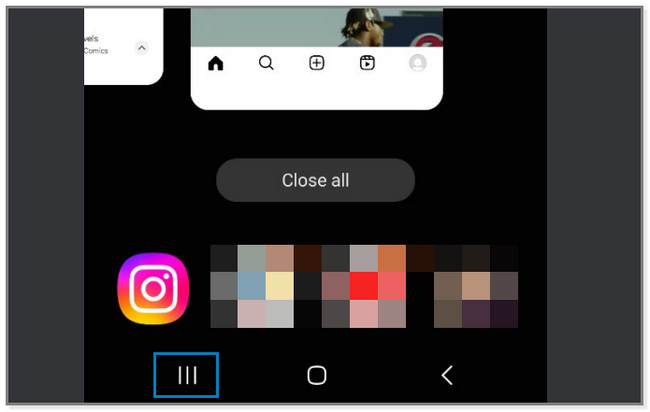
Metode 3. Oppdater appen
Du kan få de nye funksjonene eller rettelsene til Instagram når du har oppdatert den. Teknikken kan også fikse appen hvis den krasjer. Oppdater den nå ved å bruke trinnene nedenfor.
Oppdater Instagram-appen på iPhone:
- Start App Store.
- Se etter Instagram og trykk på den.
- Senere trykker du på Oppdater og skriv inn passordet for din Apple-ID. Vent til den lastes ned fullstendig.
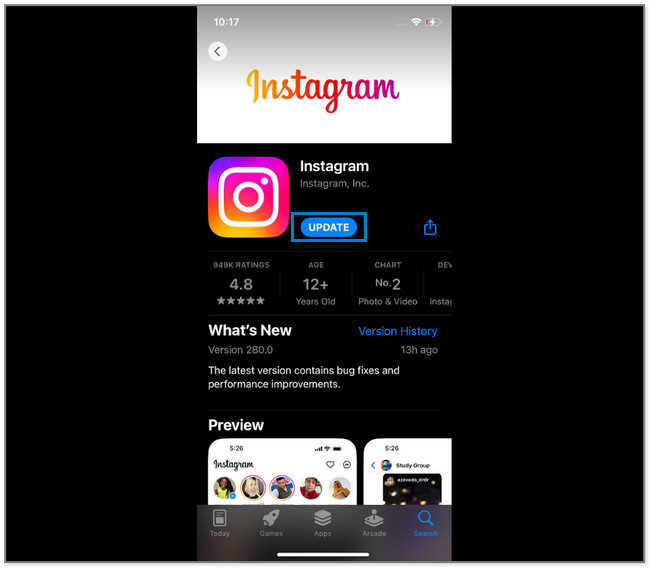
Oppdater Instagram-appen på Android:
- Gå til Google Play Store.
- Søk etter Instagram og se etter det for resultatene.
- Trykk på den og klikk på Oppdater knappen og vent til den er ferdig.
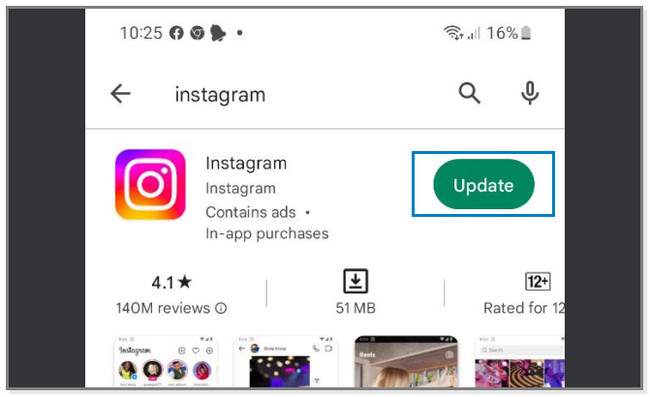
Hva om feilsøkingstrinnene ikke løser problemet? Vel, det er på tide å bruke tredjepartsverktøy for iPhone og Android. Gå videre.
Metode 4. Bruk FoneLab-verktøy
For din iPhone, vennligst vurder FoneLab iOS System Recovery å fikse Instagram fortsetter å krasje. Den løser mange funksjonsfeil på din iPhone med bare noen få klikk. Det inkluderer sløyfe omstart, batteritap, iPhone deaktivert, ladeproblemer osv. I tillegg lar den deg fikse iPhone fra DFU-modus, gjenopprettingsmodus, Apple-logo, hodetelefonmodus osv., til normal tilstand. Bortsett fra det, tilbyr denne programvaren deg 2 reparasjonsmoduser for å fikse mindre og betydelige problemer. Du vil finne ut hvordan du bruker dem senere. Hvis du vil bruke programvaren, er guiden nedenfor.
FoneLab gjør det mulig å fikse iPhone / iPad / iPod fra DFU-modus, gjenopprettingsmodus, Apple-logo, hodetelefonmodus, etc. til normal tilstand uten tap av data.
- Løs deaktiverte iOS-systemproblemer.
- Pakk ut data fra deaktiverte iOS-enheter uten tap av data.
- Det er trygt og enkelt å bruke.
Trinn 1Vennligst klikk på Gratis nedlasting knappen på verktøyet for å laste den ned. Sett opp og start den på datamaskinen din senere.
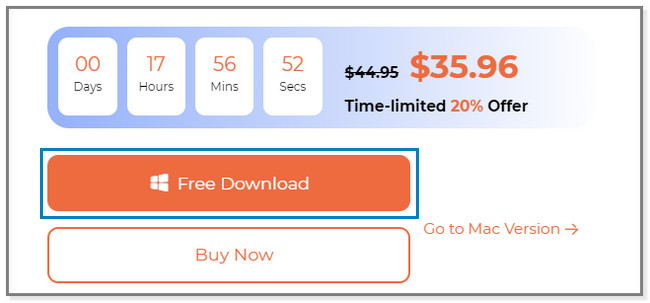
Trinn 2Du vil se funksjonene og andre verktøy i programvaren. Klikk på iOS System Recovery siden du vil fikse Instagram-appen din. Senere vil programvaren lede deg til en annen skjerm.
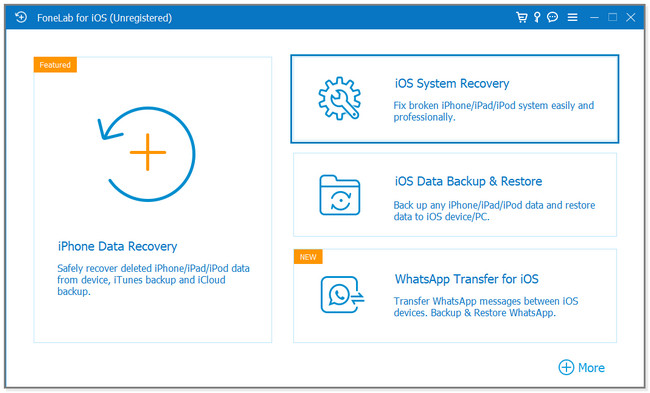
Trinn 3Verktøyet vil vise deg problemene det støtter. Velg eller klikk på en av dem og klikk på Start knapp.
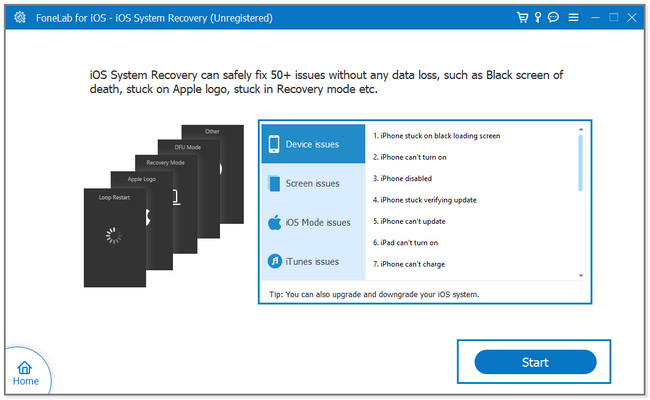
Trinn 4Velg blant de 2 reparasjonsmodusene i programvaretilbudet. Klikk Standard modus hvis du ikke vil miste noen filer. Velg Avansert modus knappen hvis du skal sette iPhone i gjenopprettingsmodus. Men programvaren vil slette alle filene på din iPhone. Etter å ha bestemt deg, klikk på Bekrefte knapp.
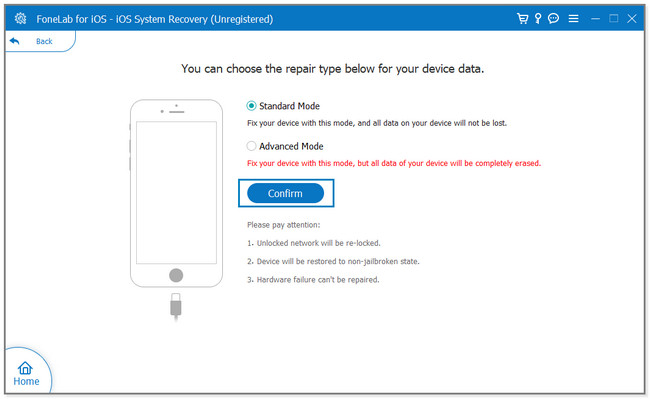
Trinn 5Koble iPhone til datamaskinen via en USB-kabel. Følg instruksjonene på skjermen for å koble telefonen til programvaren. Senere klikker du på Optimalisere or reparasjon knappen for å begynne å fikse problemet.
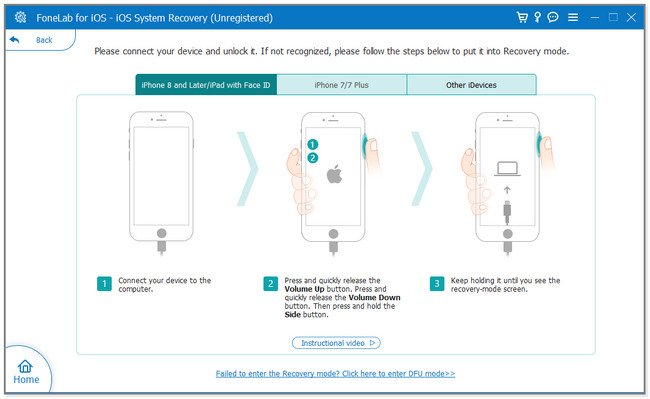
Hva med en Android-telefon? Denne artikkelen anbefaler deg FoneLab Broken Android Data Extraction verktøy for å fikse Instagram fortsetter å krasje. Det kan hjelpe deg med å løse andre Android-problemer og returnere telefonen til normal. Det inkluderer frosne Android-telefoner, svart skjerm eller skjermlåst, eller mer. Dessuten kan den trekke ut data fra ødelagte Android-telefoner eller SD-kort. Programvaren støtter ulike data som kontakter, meldinger, samtalelogger osv. I tillegg støtter dette verktøyet de fleste Samsung Galaxy Note, Samsung Galaxy og Samsung Galaxy Tab Pro. Nedenfor er en rask detaljert veiledning om hvordan du bruker dette verktøyet. Fortsette.
Fest ditt frosne, krasjte, skjermlåste eller skjermlåste Android-system til normalt eller Gjenopprett data fra ødelagte Android-telefoner eller SD-kort.
- Løs dine Android-deaktiverte problemer og gjenopprett data fra telefonen.
- Trekk ut kontakter, meldinger, WhatsApp, bilder, etc. fra ødelagte Android-enheter eller minnekort.
- Android-telefon- og SD-kortdata er tilgjengelige.
Trinn 1Last ned programvaren på datamaskinen. Etter det, sett den opp, start den og kjør den. Senere velger du Borken Android Data Extraction. Velg situasjonen for telefonen din og klikk på Start knapp. Velg Device Name og Modell. Etterpå følger du instruksjonene på skjermen for å koble telefonen til programvaren via en USB-kabel. Verktøyet vil skanne dataene til telefonen din.
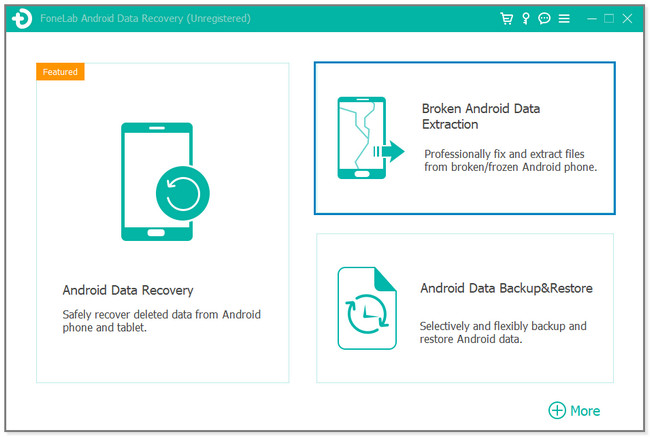
Trinn 2Programvaren vil laste ned gjenopprettingspakken og reparere Android-systemet. Senere kan du klikke på Gjenopprette knappen hvis du ser tapte filer. Hvis du ikke er fornøyd med resultatene, klikk på Start Deep Scan knapp.
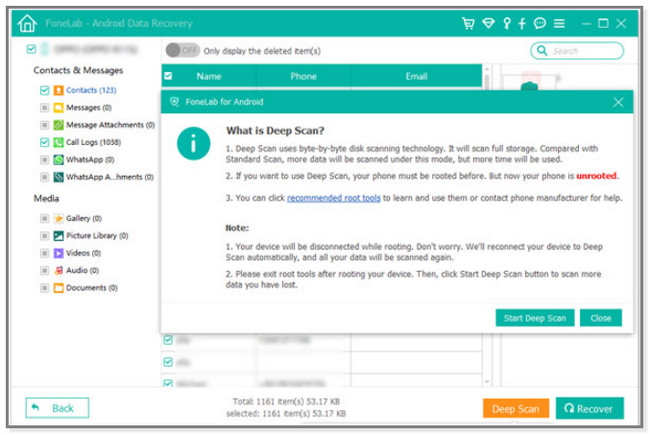
Fest ditt frosne, krasjte, skjermlåste eller skjermlåste Android-system til normalt eller Gjenopprett data fra ødelagte Android-telefoner eller SD-kort.
- Løs dine Android-deaktiverte problemer og gjenopprett data fra telefonen.
- Trekk ut kontakter, meldinger, WhatsApp, bilder, etc. fra ødelagte Android-enheter eller minnekort.
- Android-telefon- og SD-kortdata er tilgjengelige.
Del 3. Vanlige spørsmål om hvordan du fikser Instagram Keep Crashing
1. Tømmer avinstallering av Instagram cachen på iPhone?
Ja. Avinstallering av Instagram kan også tømme cachen på appen, inkludert dataene. Men du kan laste ned appen hvis du ikke foretrekker å avinstallere den. Følg metoden i denne artikkelen om å tømme appbufferen for en mer enkel prosedyre.
2. Hva er symptomene på hacking av en Instagram-konto?
Kontoen din vil plutselig henge ut, og du kan ikke logge på igjen. Bortsett fra det, vil du se en ukjent iPhone- eller Android-enhet i aktivitetsloggen til kontoen din. I tillegg vil du motta en e-post eller tekstmelding om den nylige endringen på kontoen din.
Dette innlegget listet opp mulige måter å fikse Instagram fortsetter å krasje. Men FoneLab-verktøy skiller seg ut blant dem alle. I tillegg har de flere funksjoner på dine Android- eller iPhone-problemer. Hvis du vil utforske mer, last dem ned på datamaskinen din.
FoneLab gjør det mulig å fikse iPhone / iPad / iPod fra DFU-modus, gjenopprettingsmodus, Apple-logo, hodetelefonmodus, etc. til normal tilstand uten tap av data.
- Løs deaktiverte iOS-systemproblemer.
- Pakk ut data fra deaktiverte iOS-enheter uten tap av data.
- Det er trygt og enkelt å bruke.
